2021/06/22
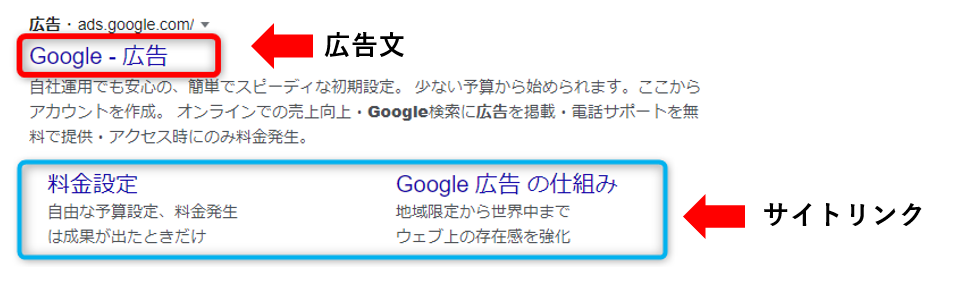
Google広告の広告表示オプションのひとつである「サイトリンク」。
ユーザーの知りたい情報を伝えやすくなるほか、広告表示時の専有面積も広がり、クリック率やコンバージョン率アップに繋げられることも。
こちらも広告文と同様、調整や変更によって配信成果をより高めていける可能性があります。
ただし、管理画面に表示されている数値をそのまま見てしまうと、誤った判断をしてしまう可能性も…?
今回のコラムでは、「分類」機能を使って、サイトリンクオプションの配信数値を確認する方法をご説明します。
「分類」から見るサイトリンクの配信数値
早速ですが確認の方法です。
まずは「広告表示オプション」からサイトリンク一覧を表示します。
分類を行っていない状態だと、下記のように数値が表示されています。
・表示回数:該当のサイトリンクが表示された数
・クリック数:該当のサイトリンクが表示された時に、”広告のどこかが”クリックされた数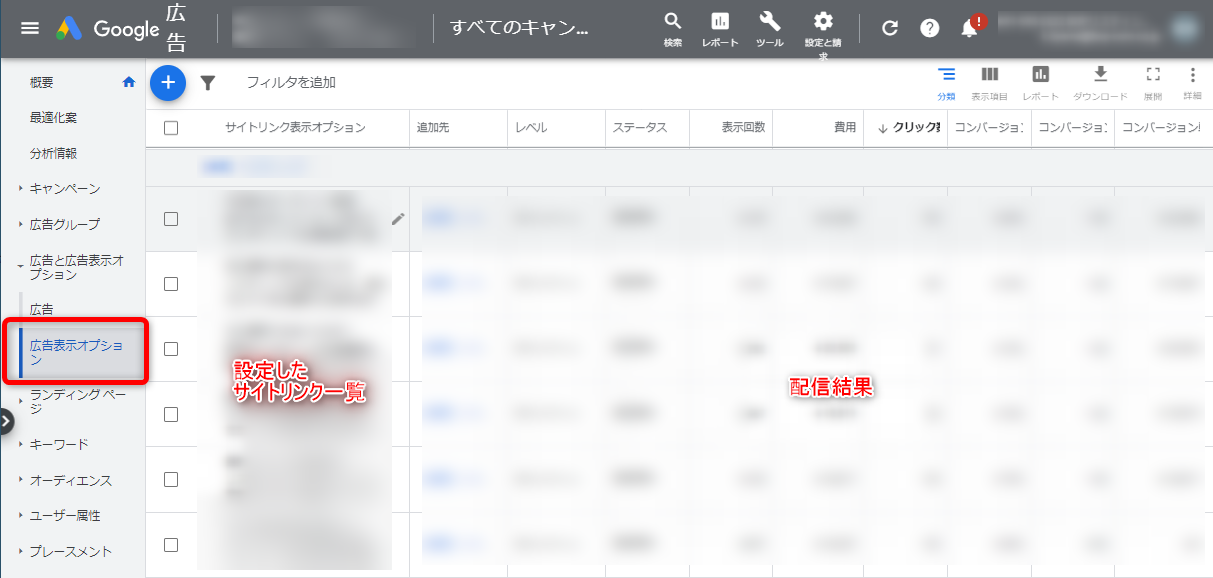
このままだと、表示回数や、広告文とサイトリンク合算のクリック数で判断することになり、実際に広告内のどの要素がクリックされてページアクセスやCVに繋がったかを確認することができません。
そのため、必要に応じて「分類」表示を行うことで更に細かくサイトリンクの効果を確認することができます。
広告文とサイトリンク、どちらがクリックされたか確認する方法
まずは広告文とサイトリンク、大きく分けてどちらがクリックされたのかを確認する方法です。
上部の「分類」から「クリックタイプ」を選択します。
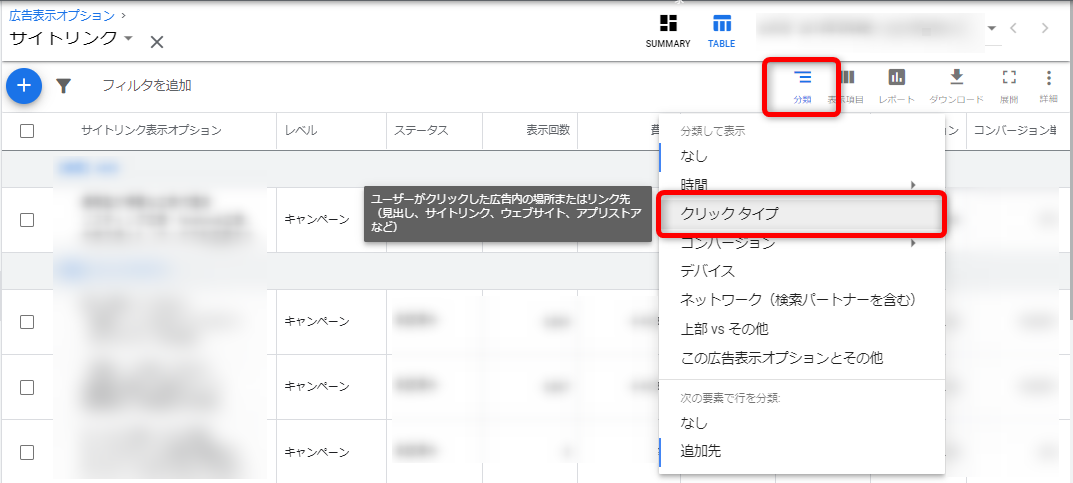
すると、広告見出し/サイトリンク、それぞれの数値を確認することができます。
各行、”表示回数”はすべて「該当のサイトリンクが表示された数」です。

“クリック数”が行によって定義が変わり、それぞれ下記のようになります。
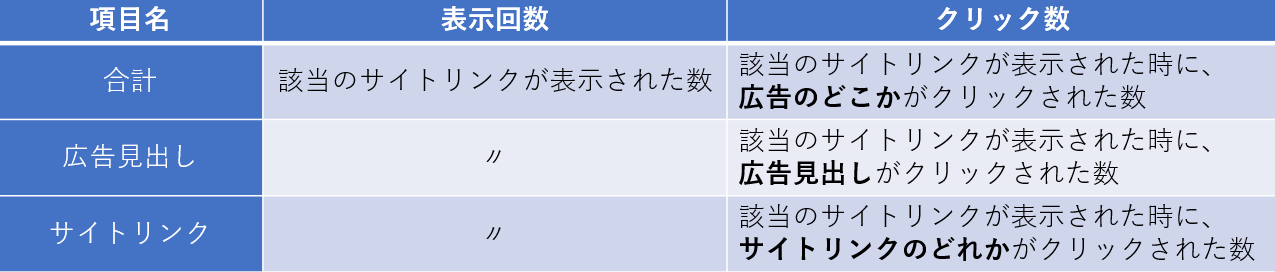
◎合計行
⇒該当のサイトリンクが表示された時に、”広告のどこか”がクリックされた数。
◎広告見出し行
⇒該当のサイトリンクが表示された時に、”広告文”がクリックされた数。
◎サイトリンク行
⇒該当のサイトリンクが表示された時に、”サイトリンクのどれか”がクリックされた数。
この項目を見ることで、表示回数だけではなく、実際にクリックされているのは広告文/サイトリンクどちらなのかを確認することができます。
どのサイトリンクがクリックされたかを確認する方法
続いて、具体的にどのサイトリンクがクリックされているのかを確認する方法です。
上部の「分類」から、「この広告表示オプションとその他」を選択します。
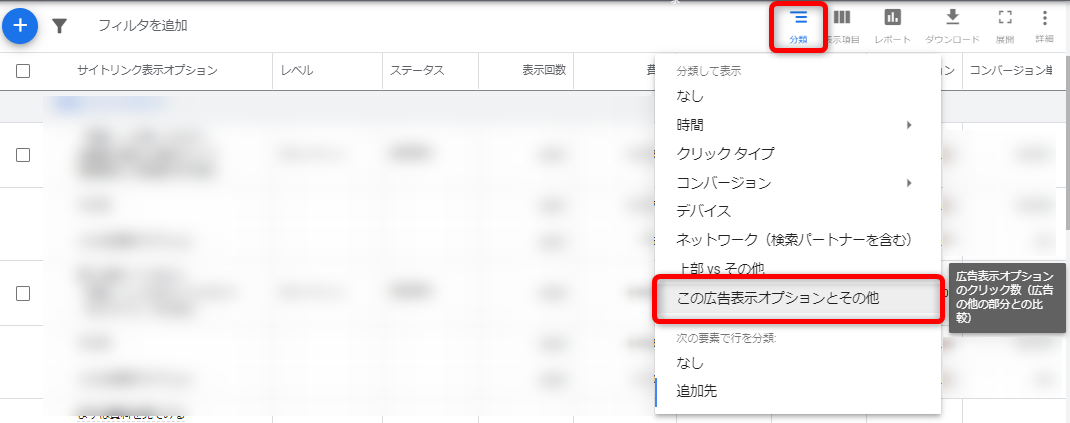
すると、その他か/この広告表示オプションかを確認することができます。
こちらも、”表示回数”はすべて「該当のサイトリンクが表示された数」です。

クリック数は、各行で下記のようになります。
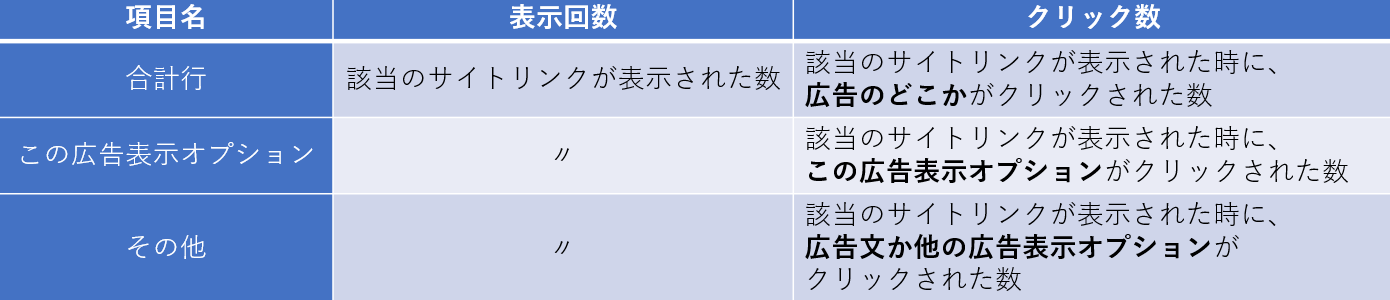
◎合計行
⇒該当のサイトリンクが表示された時に、広告のどこかがクリックされた数。
◎この広告表示オプション
⇒該当のサイトリンクが表示された時に、この広告表示オプションがクリックされた数。
◎その他
⇒該当のサイトリンクが表示された時に、広告文か他の広告表示オプションがクリックされた数。
この各項目を見ていくことで、表示回数だけではなく、どのサイトリンクがクリックにつながっているかを確認することができます。
まとめ
今回はサイトリンクのクリック数内訳を確認する方法をご説明しました。
サイトリンクが”表示されたこと”が広告文のクリック/コンバージョン率向上に繋がることも十分にあります。
ですが、”具体的にどうクリックされているか”も確認することで、新たな改善点が見つかることも。
チェック時のご参考にしていただけますと幸いです。
また、弊社BOPコミュニケーションズでは、Web広告の配信・運用を承っております。
・売上を伸ばすため、今まで配信したことのなかったWeb広告を活用してみたい。
・自社で広告配信をしているが、手探り状態の運用なので効率を上げたい。
・広告運用のプロと協力し、よりビジネスを大きくしていきたい。
そんな場合は、下記のバナーからお気軽にご相談ください!
★フォームからすぐにお問い合わせしたい場合はこちら↓
★BOPコミュニケーションズの広告運用について詳しく知りたい方はこちら↓


